نظرًا لأن العام قد بدأ للتو وتبحث عن شيء جديد مع جهاز Mac الخاص بك ، نظرًا لأنك تقرأ هذا كيفية استخدام بحث Spotlight على Mac ، فلديك بالفعل فكرة عما تريد تعلمه وأنت على الطريق الصحيح تمامًا! لا يحصل بحث Spotlight على الفضل الكافي فيما يتعلق بمدى سهولة استخدامه وأنيقته.
ومع ذلك ، فأنت هنا لمعرفة المزيد وستفهم مدى روعة هذا التطبيق الصغير. بافتراض أنك أحد هؤلاء الأشخاص الذين لديهم نفور من استخدام الماوس ، فقد يكون البحث في دائرة الضوء هو الأداة المثالية لك. تعرف على المزيد حول كيفية استخدام بحث Spotlight على جهاز Mac. ماذا يمكن أن يفعل مربع البحث هذا؟ دعنا نستكشف معًا.
المحتويات: الجزء 1. تجنب استخدام الماوسالجزء 2. ملف البحثالجزء 3. البحث عن الملفات بلغة طبيعيةالجزء 4. تسليط الضوء على حيل الإنترنتالجزء 5. أشياء إضافية
الجزء 1. تجنب استخدام الماوس
لا حاجة لاستخدام واحد ، في الغالب ، بفضل بحث Spotlight.
على الرغم من أن الماوس مذهل جدًا ، إلا أن الاضطرار إلى إخراج يدك من لوحة المفاتيح قد يكون مزعجًا بعض الشيء لبعض الأشخاص ومن المدهش جدًا الوصول إلى كل شيء دون استخدام مؤشر. يحتوي Mac على الكثير من الاختصارات المتاحة له وتعلمها جميعًا يمكن أن يجعلك تبدو مثل معالج Mac لأصدقائك ، ولكن إذا كنت تريد حفظ كل اختصارات لوحة المفاتيح هذه ، فتأكد من حفظ هذا الاختصار: Command + Space Bar.
يفتح اختصار لوحة المفاتيح الصغير المفيد هذا البحث في دائرة الضوء ويبدأ من هناك كيفية استخدام بحث Spotlight على جهاز Mac. وبالطبع ، إذا كنت لا تزال مهتمًا باستخدام الماوس لفتحه ، فسترى عدسة مكبرة صغيرة سهلة الاستخدام في الجزء العلوي الأيمن من شاشتك ، ولا يوجد حكم على الإطلاق.
لنبدأ باستخدامه للعثور على ملفاتك.
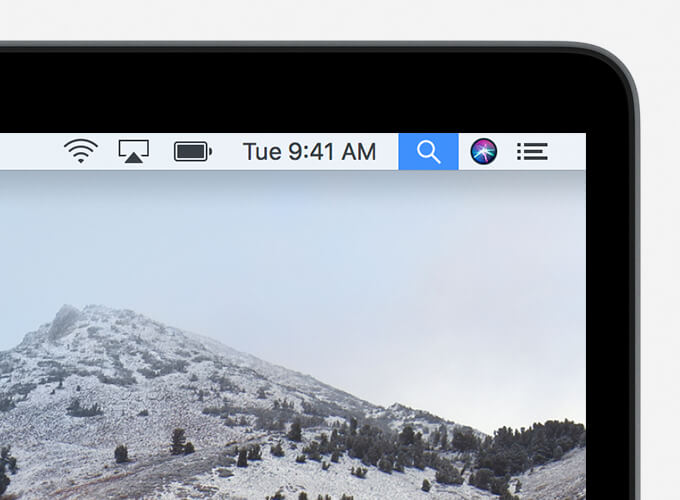
الجزء 2. ملف البحث
بحثت أضواء كاشفة تستخدم مثل Finder إلى حد كبير مثل الباحث ، كل ما عليك فعله هو كتابة اسم الملف الخاص بك وسترى قائمة بالعناصر المنسدلة التي تلبي المعايير. ستلاحظ أيضًا أن هناك عددًا من العناصر عبر الإنترنت التي قد تهمك ، خاصةً إذا كانت موجودة في سجلك أو في عمليات البحث السابقة مما يجعلها سهلة الاستخدام ، أليس كذلك؟
بالطبع ، لا ينتهي الأمر عند هذا الحد وإلا لكان تطبيق Finder أكثر من كافٍ في جهاز Mac ، أليس كذلك؟ لكن البحث في الأضواء أكثر من ذلك بكثير ومن المحتمل أن يكون لديك فكرة عنه بالفعل لأنك تقرأ من خلال هذا الدليل حول كيفية استخدام البحث في بقعة ضوء على Mac.
برامج نظام البحث
قم بالوصول إليها جميعًا تحت شريط بحث واحد يتطلع إلى تشغيل متصفحك دون الحاجة إلى النقر فوقه بالماوس؟ ما عليك سوى كتابة اسم المستعرض الخاص بك ويجب أن يطفو على السطح باستخدام بحث Spotlight. ليس ذلك فحسب ، بل سترى أيضًا الكثير من الخيارات الأخرى مثل الخيارات المرجعية في المتصفح ، والمستندات التي تحمل عنوان المتصفح ، وغير ذلك الكثير. يمكنك حتى تشغيل تفضيلات النظام باستخدام بحث Spotlight ولا تضطر أبدًا إلى الذهاب إلى لوحة التحكم مرة أخرى.
بدأت في الصوت أفضل بكثير ، أليس كذلك؟ لا ينتهي الأمر عند هذا الحد. بافتراض وجود مستند يشير إلى الكلمة الأساسية التي طلبت حفظها على جهاز الكمبيوتر الخاص بك ، فإن البحث في دائرة الضوء سيتصفح المستندات ويمنحك خيارًا لاختيار المستند باستخدام كلماتك الرئيسية. إنه سهل ومفيد للغاية إذا كان كل ما يمكنك تذكره هو عبارة أو جملتان ، أو حتى كلمة من مستند مدفون بعمق في محرك الأقراص الثابتة. كل ما عليك فعله هو الضغط ببساطة Command + Space ثم اكتبه في البحث في دائرة الضوء واضغط على مفتاح الإدخال ، سهل ، سهل ، ودقيق تمامًا.
على الرغم من فائدة البحث في الأضواء بالفعل من خلال عدد قليل من العمليات المذكورة أعلاه ، فإنه بشكل مثير للدهشة لا ينتهي عند هذا الحد. اعتقد الناس في شركة Apple أنه من الأفضل أن يكون البحث في دائرة الضوء قادرًا على فهم اللغة الطبيعية.
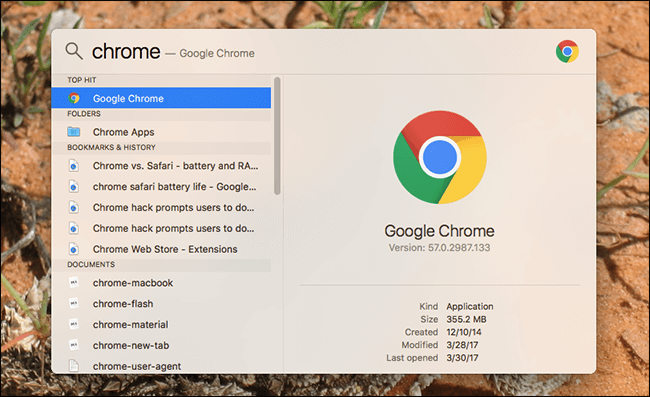
الجزء 3. البحث عن الملفات بلغة طبيعية
تحدث أو اكتب بسهولة لتتعلم أكثر ماذا يعني المرء باللغة الطبيعية؟ يمكنك بسهولة كتابة أسماء الملفات أو العبارات في البحث في دائرة الضوء ومرة أخرى ستجد ما تحتاجه ولكن ماذا لو تذكرت تقريبًا أنك حفظت صورة في مارس الماضي؟ ما عليك سوى النقر على هذا الاختصار السحري لـ Command + Space مرة أخرى لفتح البحث في دائرة الضوء واكتب الصور في شهر مارس وسيجعلك البحث في دائرة الضوء يوصلك. سترى الصور التي قمت بتحميلها في آذار (مارس) على هذا النحو تمامًا ، كما لو كنت سألت أمين مكتبة حقيقيًا عن كتاب حول موضوع معين.
لذا يبدو الآن أنك ستتمكن من العثور على جميع ملفاتك بسهولة مثل واحد ، واثنين ، وثلاثة. لا يزال البحث المذهل في الأضواء لا يتوقف عند هذا الحد. طالما لديك اتصال بالإنترنت ، يمكن أن تستمر في مساعدتك أكثر.
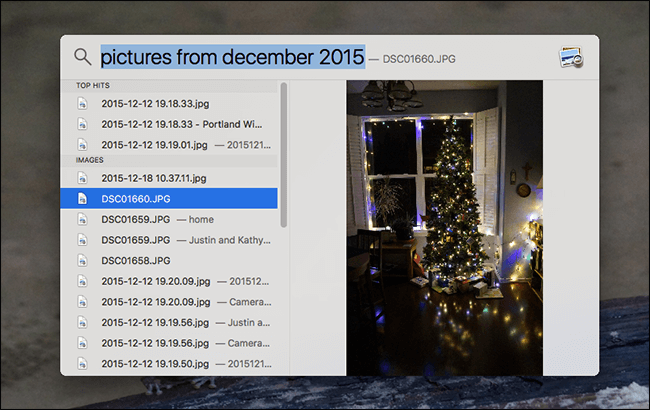
الجزء 4. تسليط الضوء على حيل الإنترنت
العثور على ما تحتاجه من خلال عدد قليل من الأسئلة البسيطة. نعلم جميعًا كيف جعلت محركات البحث حياتنا أسهل كثيرًا. يعد اكتشاف الطقس أو تعريف الكلمات أمرًا سهلاً مثل كتابته في شريط البحث. كيف يتناسب البحث في دائرة الضوء مع هذا الإجراء؟
سهل. اكتب ما تريد معرفته ، مثل تعريف الإجراء. سيقوم بحث Spotlight بإجراء بحث سريع ومشاركة النتائج معك. هل تحتاج إلى درجات في الدوري الاميركي للمحترفين أو أي رياضة أخرى؟ اكتب ما تريده وسيعرض البحث في دائرة الضوء كل ما تحتاجه ، بالإضافة إلى بعض المقالات أو مواقع الويب المقترحة التي قد تهم شخصًا يحتاج إلى هذه المعلومات. بدأ البحث في Spotlight يبدو مفيدًا جدًا الآن. هناك المزيد حول هذا الموضوع لجعله أكثر فائدة.
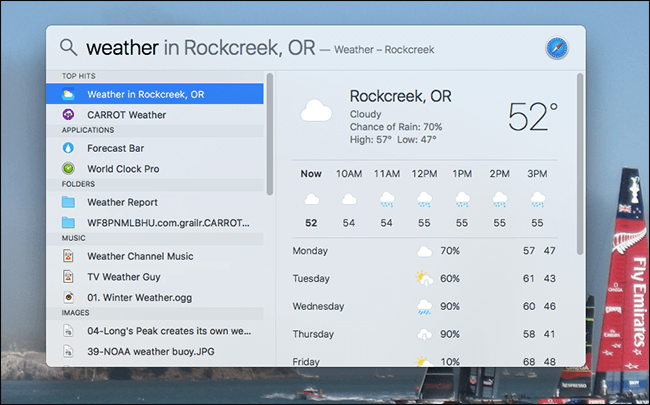
الجزء 5. أشياء إضافية
فقط بعض الأشياء الإضافية التي تجعل البحث في دائرة الضوء مذهلاً ، يعمل بحث Spotlight بشكل رائع مع Finder إذا كنت بحاجة إلى مزيد من التحكم والقدرة قليلاً. عندما تضغط على زر الإدخال حسب حاجتك ، قم بالتمرير وصولاً إلى الأسفل وستلاحظ Finder في النهاية. سيساعدك على فتحه ومن هناك يمكنك إدارة المعلومات التي وجدها بحث Spotlight. علاوة على ذلك ، يمكنك بالفعل تخصيص المحتوى وترتيب البحث الذي يسلط الضوء على مشاركات البحث. أنت فقط بحاجة للذهاب إلى النظام
اقرأ أيضا:دليل لاختصارات لوحة مفاتيح Mac OS XiMac OverHeating: كيفية إصلاحه



